 软件星级:3分
软件星级:3分
FoxPDF PPTX to PDF Converter最新版是一款很棒的PPT转PDF转换器,它拥有简洁的用户界面,而且还支持多核CPU,所以有需要的赶紧来WWW.11684.COM下载吧!
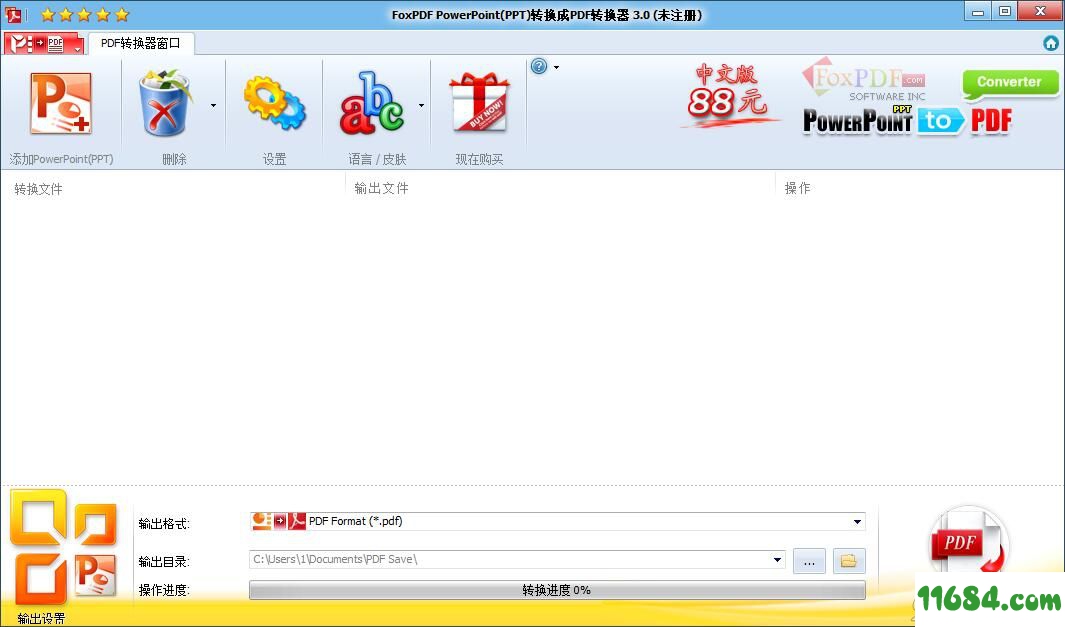
能批量转换PowerPoint(PPT, RTF, TXT, JPG)格式到PDF, 节省时间, 同时支持多核CPU,让你转换的过程中更快捷更有效。
可以为个别或所有输出PDF设置打开密码。
软件多语种,包括英语,中文,德语,法语,意大利语,日语。
1、在巴士下载站下载该软件,解压出来

2、双击安装程序后,选择语言

3、进入安装首界面,选择【下一步】。

4、选择安装路径设置界面,请选择【浏览】进行设置。

5、确认安装信息,无误继续【安装】即可。

6、耐心等待即可。

7、最后,安装完成,单击【完成】即可开始体验。

1、首先你需要运行打开PPT转PDF转换器(PowerPoint转换成PDF转换器),然后选择需要转换的文档。从图中指示位置进入选择:

2、选择完毕就需要我们设置转换完成的文档最终输出目录了,根据下图选择设置吧。你也可以在PPT转PDF转换器(PowerPoint转换成PDF转换器)转换界面中设置pdf页面信息哦。

3、然后选择需要转换的ppt文件到转换器中选择【开始】按钮进行转换。

4、最后,PPT转PDF转换器(PowerPoint转换成PDF转换器)转换文档成功,请到设置的目录处检查转换结果。
更新部分功能
修复已知bug
 14MB
14MB
 14.5MB
14.5MB
 14MB
14MB
 14MB
14MB
 5.5MB
5.5MB